Sliter du med lav FPS-problem i Apex Legends? 10 måter å fikse det på – TechCult
Miscellanea / / October 16, 2023
Actionfylte spill er ment å få hjertet ditt til å rase gjennom hele spilløkten. Men når spillet kjører med et lavt bilde per sekund, føles det ikke annet enn som en lysbildefremvisning i sakte film, noe som demper spenningen betydelig. Vi snakker om Apex Legends, siden mange spillere har klaget på å motta etterslep og hakking i den, vanligvis forårsaket av et fall i bildefrekvens. Så la oss fikse problemet med lav FPS i Apex Legends på PC i denne artikkelen, for å sikre at du får pumpen på plass.

Årsaker til Apex Legends Low FPS-problem på PC og hvordan fikser
Har du noen gang sjekk FPS du har fått i et spill? Frames Per Second eller FPS er antall rammer eller bilder som vises på skjermen per sekund. Høyere FPS resulterer i jevnere og mer flytende spilling, mens lavere FPS kan føre til hakkete og mindre hyggelig visning. Før vi fikser problemet, la oss ta en titt på de mulige årsakene bak det og deretter gå for løsningene.
- Inkompatible maskinvarekomponenter
- Defekte eller utdaterte grafikkdrivere
- Feil spillkonfigurasjoner
- Bakgrunnsprosesser
- Utdaterte spillfiler
- Overoppheting eller flaskehals
Tips: Sjekk ssystemkrav for Apex Legends og sørg for at maskinvaren din er kompatibel nok for spillet. Se også etter eventuelle maskinvareskader og få dem fikset.
Raskt svar
For å fikse dette problemet i spillet, lukk alle bakgrunnsprosessene ved å bruke Task Manager. Hvis det ikke hjelper, fjern FPS-hetten på Steam eller Origin (EA-appen):
1. Åpen Damp eller EA-appen og naviger til BIBLIOTEK.
2. Høyreklikk på Apex Legends og velg Egenskaper (Steam) eller Spillegenskaper (EA-app) fra hurtigmenyen.
3. Flytt til GENERELL fanen (Steam) eller AVANSERTE LANSERINGSALTERNATIVER (EA-appen).
4. Legg til kommandoen: +fps_max ubegrenset i LANSERINGSALTERNATIVER tekstfelt (Steam) eller Kommandolinjeargumenter (EA-app)
Metode 1: Grunnleggende feilsøkingsløsninger
Vi starter først med noen grunnleggende enkle løsninger som potensielt kan fikse denne feilen på nesten ingen tid.
Metode 1.1: Lukk bakgrunnsapplikasjoner
Bakgrunnsapplikasjoner selv om ubrukte bruker systemressurser som CPU, RAM og GPU-kraft, noe som til slutt gir færre ressurser tilgjengelig for Apex Legends å bruke, noe som resulterer i lavere FPS. Slik fjerner du dem:
1. trykk Ctrl + Shift + Esc å åpne Oppgavebehandling direkte.
2. I Prosesser fanen, høyreklikk på programmet eller programmet du vil lukke og velg Avslutt oppgave fra hurtigmenyen.

3. Gjenta trinnene for alle andre programmer og programmer.
Metode 1.2: Oppdater Windows
Sørg for at Windows OS som kjører på PC-en også er oppdatert for å opprettholde kompatibilitet og optimalisering med GPU-driverne og spillet. Du kan se vår guide på Hvordan laste ned og installere Windows 11-oppdateringer.

Metode 2: Endre grafikkpreferanser
Når du setter grafikkpreferansene til høyytelsesmodus, instruerer det GPU-kortet ditt til å kjøre med høyere klokkehastigheter, noe som kan resultere i høyere FPS og bedre ytelse i spill. Følg trinnene nedenfor for å angi det:
1. Lansering Innstillinger på PC-en.
2. Flytt til System fanen og klikk på Vise på høyre side.
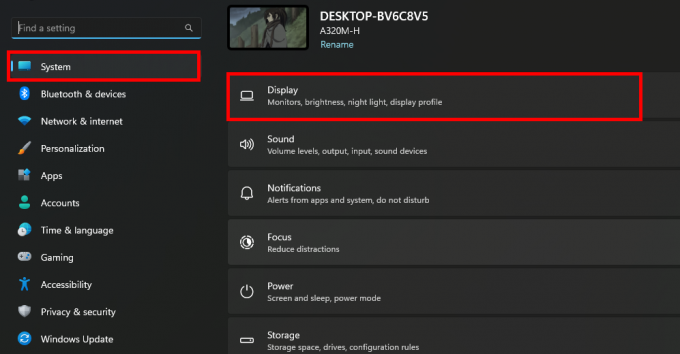
3. Klikk på Grafikk.
4. Velg fra listen over apper og spill Apex Legends og klikk på Alternativer.
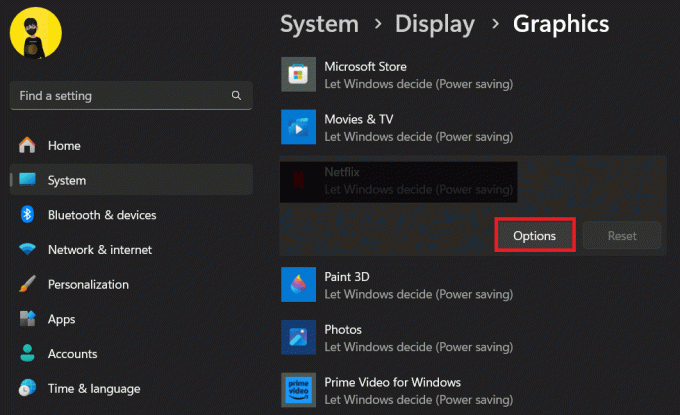
5. Velg fra popup-vinduet for grafikkpreferanser Høy ytelse og klikk på Lagre.
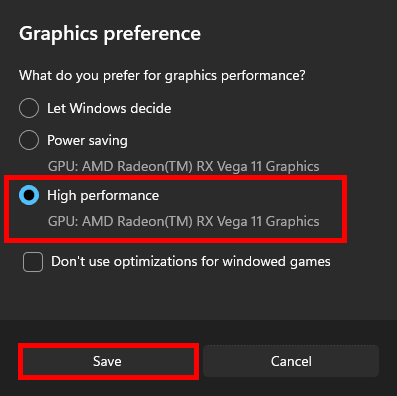
6. Omstart PC-en for å sikre at endringene trer i kraft.
Metode 3: Sett PC til høy ytelse
Windows har et Power Plan-innstillingsalternativ som lar brukere tilpasse energiforbruket og ytelsesbalansen i henhold til deres spesifikke behov. Nå, hvis PC-en er satt til strømsparingsmodus, kan det føre til problemer med lav FPS i Apex Legends. Følg trinnene for å endre den:
1. Åpen Innstillinger, flytt til System fanen og klikk på Strøm og batteri til høyre.
2. Utvid rullegardinmenyen ved siden av Strømmodus og velg Best ytelse.

3. Begynn å spille Apex Legends og sjekk om du får riktig FPS.
Les også: AMD CPU-veiledning: Topp 10 beste Ryzen-prosessorer
Metode 4: Endre oppstartsalternativer
Startalternativer i Steam/Origin/EA-klienten er kommandolinjeparametere som du kan bruke på spill før du starter dem. Du kan endre ulike aspekter av spillet, for eksempel grafikkinnstillinger, ytelse og mer for å finjustere hvordan det kjører på systemet.
Vi foreslår at du fjerner FPS-hetten for å få maksimal ytelse avhengig av maskinvarekonfigurasjonen som spillet spilles på. Følg trinnene for å endre startalternativer:
Alternativ 1: På Steam
Hvis du spiller Apex Legends på Steam, følg trinnene:
1. Åpen Damp og naviger til BIBLIOTEK.
2. Høyreklikk på Apex Legends og klikk på Egenskaper fra kontekstmenyen.
3. Flytt til GENERELL og fjern merket i avmerkingsboksen ved siden av Aktiver Steam Overlay mens du er i spillet.
4. Nå, i LANSERINGSALTERNATIVER tekstfeltet, legg til kommandoen: +fps_max ubegrenset

Alternativ 2: På EA-appen (tidligere Origin)
Hvis du spiller Apex Legends på EA-appen, følg trinnene nedenfor:
1. Start EA-appen og naviger til Spillbiblioteket mitt.
2. Høyreklikk på Apex Legends og velg Spillegenskaper.
3. Flytt til AVANSERTE LANSERINGSALTERNATIVER fanen og i Kommandolinjeargumenter tekstfeltet, skriv inn kommandoen: +fps_max ubegrenset.

4. Klikk på Lagre.
Vi har lagt til tre lanseringsalternativer:
- -høy: Prioriterer Apex Legends som en høyprioritert prosess for potensiell ytelsesforbedring.
- -dev: Aktiverer utviklermodus.
- +fps_max ubegrenset: Angir maksimal FPS. Du kan justere verdien for å matche ønsket maksimale FPS. Bare endre kommandoen til +fps_max nødvendig FPS, f.eks. +fps_max 140
Metode 5: Juster grafikkinnstillinger i spillet
Noen ganger blir det nødvendig å senke spillets grafiske innstillinger som oppløsning, skygger, effekter osv. for å redusere arbeidsbelastningen på GPU, spesielt hvis du ikke har en avansert spill-PC eller dedikert GPU-kort. Siden den integrerte må gjengi mindre detaljer, kan den gjøre det relativt raskere, noe som resulterer i høyere FPS.
Vi har allerede en detaljert artikkel publisert på Ultimate guide til beste Apex Legends PC-innstillinger for maksimal FPS og ytelse, hvor du kan få alle detaljer om passende innstillinger i spillet. Henvis til det.

Metode 6: Deaktiver fullskjermoptimalisering og høy DPI
Fullskjermoptimalisering har som mål å forbedre ytelsen til applikasjonene som kjører i fullskjermmodus. DPI kontrollerer størrelsen på innhold og elementer som vises på skjermen. Deaktivering av den kan imidlertid løse problemet med lav FPS i Apex Legends, spesielt på PC-er med lav ende.
1. I Windows-stasjonen, naviger til spillinstallasjonsmappen og deretter til .exe-filen til Apex Legends.
2. Høyreklikk på den og velg Egenskaper fra kontekstmenyen.
3. I Kompatibilitet merker du av i boksen ved siden av Deaktiver fullskjermoptimalisering.
4. Klikk på Endre innstillinger for høy DPI.
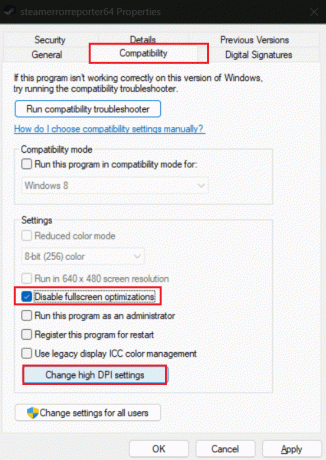
5. Kryss av i boksen ved siden av Overstyr høy DPI-skaleringsatferd.
6. Utvid rullegardinmenyen under Skalering utført av: og velg applikasjon fra det.
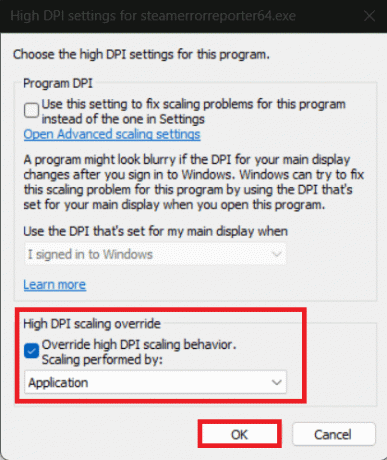
7. Klikk på OK å redde.
Les også: 15 beste budsjett RGB-vifter for din PC
Metode 7: Oppdater grafikkdrivere
Spillutviklere slipper regelmessig oppdateringer og optimaliseringer som er kompatible med de nyeste grafikkdriverne. Hvis GPU-driverne på PC-en er utdaterte, kan det hende at de ikke støtter disse optimaliseringene, noe som fører til lavere FPS.
1. trykk Windows + X tastene for å starte Enhetsbehandling.
2. Dobbeltklikk på Skjermadaptere for å utvide kategorien.
3. Høyreklikk på grafikkortet, det vil si AMD Radeon (TM) RX Vega 11 Graphics i vårt tilfelle.
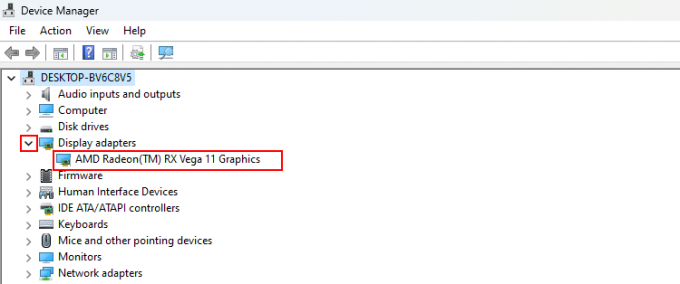
4. Plukke ut Oppdater driveren fra kontekstmenyen.
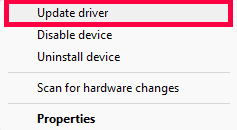
5. Plukke ut Søk automatisk etter oppdatert driverprogramvare. Windows vil nå søke etter de nyeste driveroppdateringene på nettet.
6. Når den er oppdatert, Omstart PC-en.
Apex Legends burde ikke ha problemer med LAV FPS lenger.
Les også: 21 Beste RAM-, GPU- og CPU-overklokkingsprogramvare
Metode 8: Deaktiver kjerneisolering for å øke FPS på Windows 11
Core Isolation i Windows 11 bruker virtualiseringsbasert sikkerhet (VBS) for å isolere nøkkeldelene av operativsystemet og beskytte det mot skadelig programvare og sikkerhetstrusler. Dette påvirker imidlertid av og til FPS i spill som Apex Legends. Følg trinnene nedenfor for å deaktivere den:
1. Åpen Innstillinger og flytte til Personvern og sikkerhet fanen.
2. Velg i høyre rute Windows-sikkerhet.
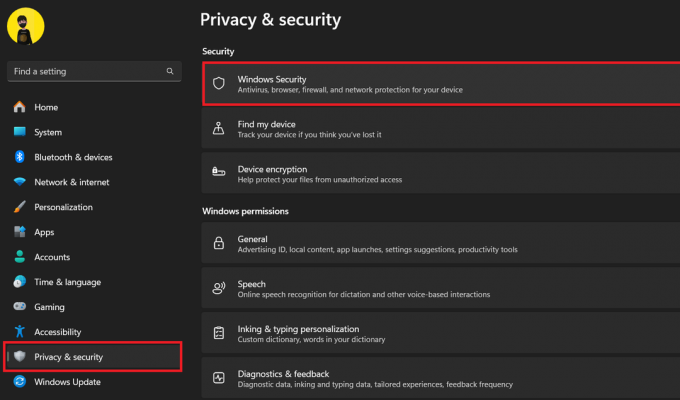
3. Klikk på Enhetssikkerhet, etterfulgt av på Kjerneisolasjonsdetaljer under Kjerneisolasjon.
4. Slå av Minneintegritet.

5. Plukke ut Ja i UAC-ledeteksten for å bekrefte.
Metode 9: Reduser overoppheting i PC
En av de viktigste årsakene til bildefall i spill er overoppheting. Vanligvis etter en lang varighet med spilling og høyintensive oppgaver, begynner PC-en å gasse for å forhindre at den blir overopphetet. Redusert GPU-hastighet forårsaker lav FPS. Du kan imidlertid fikse dette. Se vår guide på Hvordan fikse en overopphetet bærbar datamaskin.

Du kan legge til bedre kjøleløsninger som f.eks ettermarkedet CPU-kjølere eller ekstra vifter, kan bidra til å spre varmen mer effektivt og forhindre overoppheting.
Metode 10: Oppgrader maskinvare
Som vi leste tidligere, kan intern og ekstern maskinvareskade føre til lave bildefrekvenser i Apex Legends. Dessuten kan det være mulig at din nåværende PC-konstruksjon kanskje ikke hjelper deg med jevn spilling på spill med høy intensitet. Vi foreslår at du oppgraderer PC-en.
Anbefalt: LHR vs Non LHR GPU: Hvilke kort er best for spill?
Vi håper guiden vår har hjulpet deg med å fikse problemet lavt FPS-problem i Apex Legends på PC. Hvis du har spørsmål eller forslag, kan du gjerne dele dem i kommentarfeltet. Hold deg tilkoblet TechCult for løsninger på flere slike spillrelaterte feil.
Henry er en erfaren teknologiskribent med en lidenskap for å gjøre komplekse teknologiemner tilgjengelige for hverdagslesere. Med over ti års erfaring i teknologibransjen, har Henry blitt en pålitelig kilde til informasjon for sine lesere.



